- Hvis du ikke kan bruke skriveren på grunn av en port i bruk-feil, følg veiledningen nedenfor.
- Vi listet opp de vanligste årsakene til denne feilen, samt noen løsninger for dem.
- For å lære mer om å fikse skriverproblemer, gå til vår Printer Fix Hub.
- For flere lignende guider kan du også sjekke ut vår Periferutstyr Fix delen.

XINSTALLER VED Å KLIKKE LAST NED FILEN
Denne programvaren vil reparere vanlige datamaskinfeil, beskytte deg mot filtap, skadelig programvare, maskinvarefeil og optimalisere PC-en for maksimal ytelse. Løs PC-problemer og fjern virus nå i tre enkle trinn:
- Last ned Restoro PC Repair Tool som følger med patentert teknologi (patent tilgjengelig her).
- Klikk Start søk for å finne Windows-problemer som kan forårsake PC-problemer.
- Klikk Reparer alle for å fikse problemer som påvirker datamaskinens sikkerhet og ytelse.
- Restoro er lastet ned av 0 lesere denne måneden.
Skrivere som blir fiendtlige når du trenger dem mest er virkelig frustrerende. Og en vanlig feil som ofte blir assosiert med dem er
port i bruk vennligst vent.Å få se dette når du trenger noen raske utskrifter kan belaste tålmodigheten din, selv om ting kan snus raskt nok og med bare noen få trinn.
Hvordan fikser jeg port i bruk feil?
1. Oppdater USB-drivere
- Gå til Enhetsbehandling. Bare skriv Enhetsbehandling i Cortana søkeboks og velg deretter fra søkeresultatene.
- Lokaliser Universal Serial Bus-kontrollere som vanligvis er nederst på listen.
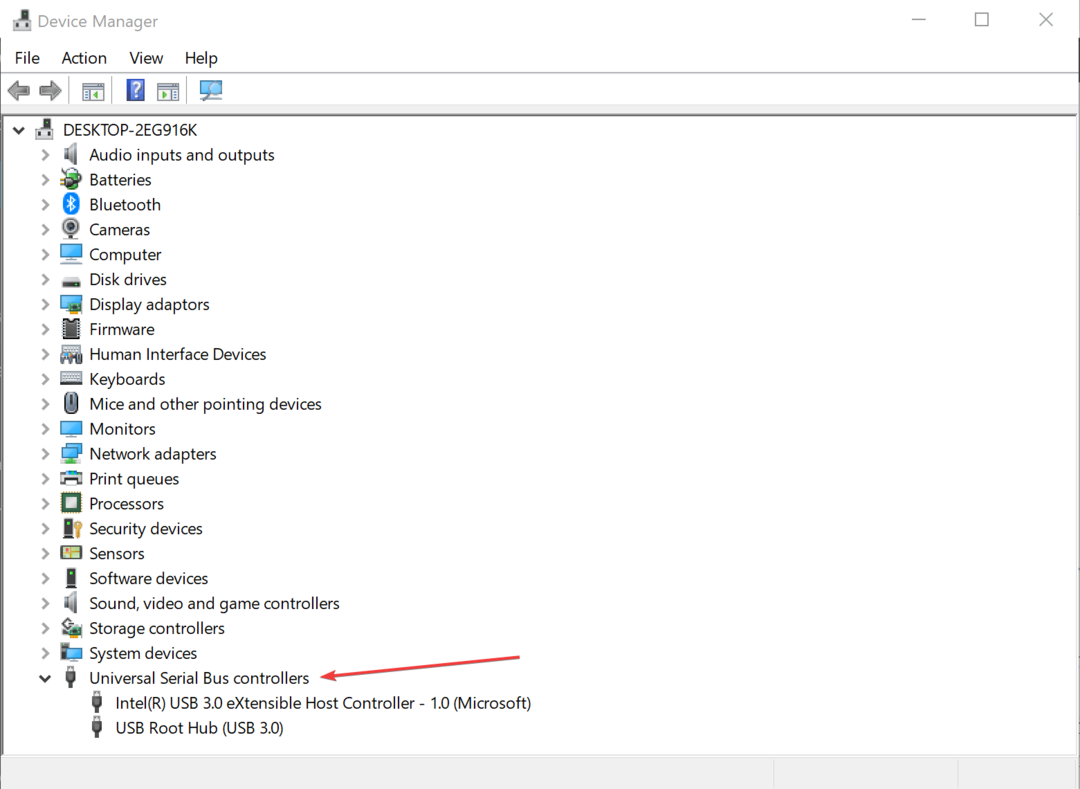
- Utvid det samme for å avsløre alle USB-kontroller tilstede på systemet ditt og se om det er noe gult utropstegn knyttet til noen av disse.
- Hvis ja, Høyreklikk på det spesielle USB og klikk på Eiendommer.
- I Eiendommer dialogboks, velg Sjåførfanen > Oppdater driveren.
- Hvis den ber om å komme på nett for å søke etter den oppdaterte driveren, samtykker du til det.
- Du kan også besøke startsiden for USB-en og laste ned eventuelle oppdaterte drivere som kan være tilgjengelige.
Noen ganger en utdatert Universal Serial Bus-driver kan også være den skyldige, og hindrer normal skriverfunksjon i prosessen.
Hvis du vil forebygge sjåfør-relaterte problemer i fremtiden, anbefaler vi deg å bruke DriverFix programvare.
Denne applikasjonen vil automatisk finne utdaterte drivere og oppdatere dem, så hvis du vil ha din PC for å kjøre jevnt, sørg for å prøve dette programmet.
Det vil også holde systemet ditt trygt fra permanent skade ved å manuelt laste ned og installere feil driverversjoner.
Alternativt kan du også avinstaller USB og installere det igjen.
- Å gjøre slik, Høyreklikk på USB som kanskje viser gult utropstegn og velg avinstallere. Samtykke til enhver melding som dukker opp.
- Start PC-en på nytt. Driverne for den aktuelle porten blir installert på nytt.
- Sjekk om dette løser problemet.
⇒Skaff deg DriverFix
2. Koble fra skriveren
- For å starte med de mer enkle tingene, sjekk for å se om det er noen utskriftsjobb underveis. Hvis det er tilfelle, bør det være en liten skriverikon nederst til venstre på oppgavelinjen.
- Åpne den samme og se om det er noen utskriftsjobber i køen.
- Hvis ja, høyreklikk hver av disse og velg Slett.
- Når det er gjort, slår du av skriveren og kobler den fra PC-en.
- Slå på skriveren og koble den til PC-en.
- Se om du klarer å skrive ut.
- Reparer: Skriver i feiltilstand [Brother, Epson, HP, Canon]
- Fix: Feil ved utskrift i Windows 10/11 [3 enkle trinn]
3. Installer skriveren på nytt
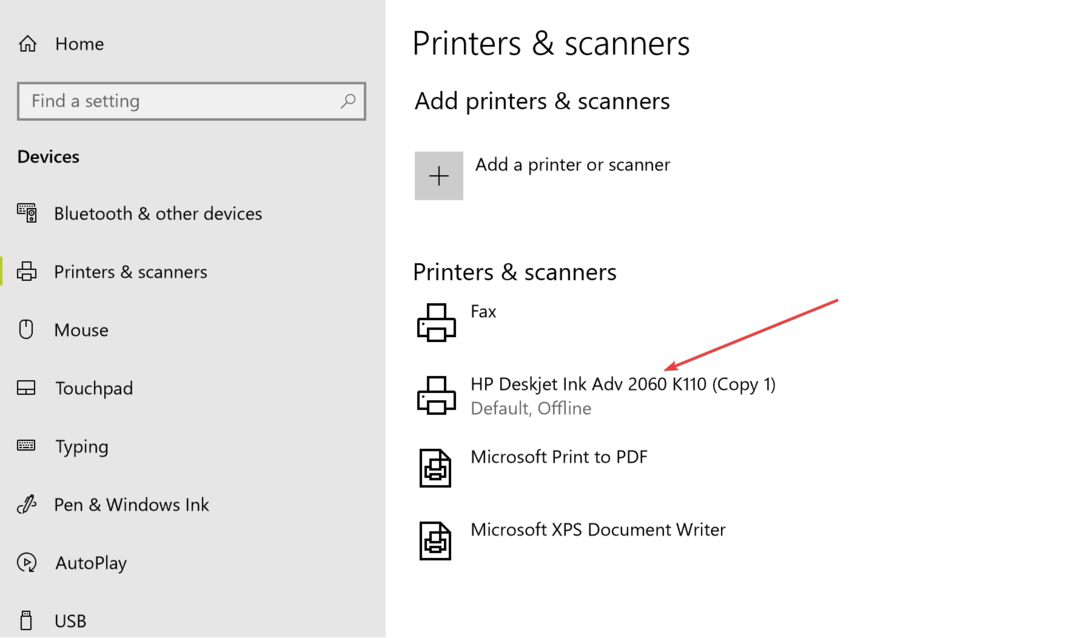
Hvis problemet vedvarer, vil et annet alternativ for deg være å avinstallere skriveren fra PC-en og installere den på nytt. Her er fremgangsmåten.
- Må Start > Innstillinger > Enheter
- I Enheter side, velg Skrivere og skannere fra venstre kolonne.
- Skriveren som er installert på PC-en din skal vises under Skrivere og skannere delen til høyre.
- Klikk på den og velg Fjern enheten.
- Følg instruksjonene på skjermen for å avinstallere enheten fra PC-en.
I mellomtiden, gå til skriverprodusentens nettsted og sjekk om det er noen oppdaterte drivere tilgjengelig for den aktuelle skrivermodellen.
Dette er spesielt viktig hvis du for eksempel har oppgradert til Windows 10 mens skriveren opprinnelig kom med drivere for en tidligere versjon av Windows.
Finn ut om produsenten har kommet med oppdaterte drivere som samsvarer med Windows-versjonen på din PC.
- Last ned driverne og installer på din PC
- Koble til skriveren og slå den på.
Den skal nå kunne gjøre alle utskriftsjobber effektivt. Fortell oss hvilke løsninger som hjalp deg ved å gi noen tilbakemeldinger i kommentarfeltet nedenfor.
 Har du fortsatt problemer?Løs dem med dette verktøyet:
Har du fortsatt problemer?Løs dem med dette verktøyet:
- Last ned dette PC-reparasjonsverktøyet vurdert Great på TrustPilot.com (nedlastingen starter på denne siden).
- Klikk Start søk for å finne Windows-problemer som kan forårsake PC-problemer.
- Klikk Reparer alle for å fikse problemer med patentert teknologi (Eksklusiv rabatt for våre lesere).
Restoro er lastet ned av 0 lesere denne måneden.


